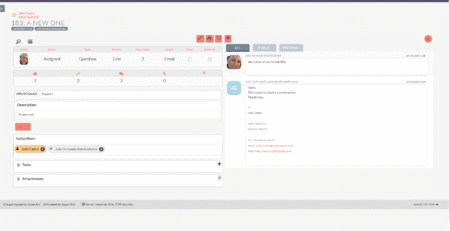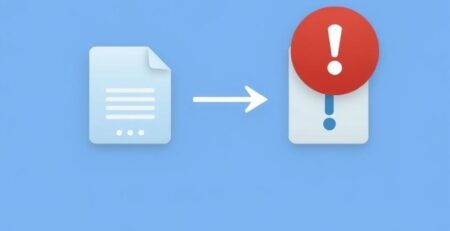Campagnes versturen: “Bevestigde Opt-In” of “Inschrijven”?
SuiteCRM 7.10 introduceert een nieuwe “Bevestigde Opt-In” of “Inschrijven” functie. Beheerder en gebruikers van SuiteCRM krijgen daarmee de mogelijkheid om te werken met twee “Opt-In” instellingen-bij e-mailadressen: 1) “Inschrijven” en 2) “Bevestigde Opt-In”. Met name de tweede optie is extra relevant geworden sinds de AVG is ingevoerd.
Wat zijn “Inschrijven” en “Bevestigde Opt-In”?
“Opt-In” laat zien dat een Persoon, Lead of Doel heeft aangegeven dat hij of zij e-mails willen ontvangen i.v.m. (marketing) communicatie. Dat is een checkbox die je zelf aanvinkt. Bij “Bevestigde Opt-In” moet een Persoon, Lead of Doel hun status bevestigen via het klikken op een link in een speciale e-mail. Vanuit SuiteCRM kan deze e-mail handmatig of automatisch worden verstuurd. Deze verzending kan ook gebeuren nadat een Persoon, Lead of Doel een Web-naar-Persoon formulier heeft ingevuld en daarin heeft aangeven wel of niet marketing communicatie e-mails willen ontvangen.
Op basis van de kleur en hoeveelheid vinkjes bij een e-mailadres kan je aflezen wat de status is van dat adres. Afhankelijk van welke instelling is gekozen in het Beheergedeelte, geven deze vinkjes ook aan of er wel of geen Campagne e-mails worden verstuurd naar een e-mailadres. Dit is dus een krachtig middel om zeker te weten dat je alleen e-mails stuurt aan adressen die hebben aangegeven e-mail te ontvangen.
1. Opt-In Instellingen
“Opt-In” instellingen past de Beheerder van het CRM aan via: “Beheer” > “E-mail instellingen” > “E-mail opties”.
Je hebt daar twee niveaus:
- Inschrijven
- Bevestigde Opt-In
Met “Inschrijving” geef je aan dat je handmatig moet aangeven of iemand toestemming heeft gegeven om e-mails aan hem / haar te sturen. Dat kan een goede manier van werken zijn als je migreert van een eerdere lijst en je weet dat iedereen op die lijst eerder toestemming heeft gekregen. Of als je alleen e-mails stuurt aan personen waar je een (leverancier / klant)relatie mee hebt. Nadeel hiervan is dat er volgens de AVG een actieve toestemming nodig is als je e-mails gaat sturen naar personen waarmee je geen relatie hebt, zoals bijvoorbeeld bij koude acquisitie. Je bent dan in overtreding.
Om zeker te weten dat iedereen ook echt een handeling heeft uitgevoerd bij het geven van toestemming, kies je hier voor de “Bevestigde Opt-in”. Je moet er in dat geval voor zorgen dat er een verzoeks e-mail wordt uitgestuurd naar alle Personen, Leads of Doelen naar wie je e-mails wilt gaan sturen. Tegelijkertijd gaat er ook geen e-mail meer uit naar e-mail adressen waarvoor die bevestiging niet is geregistreerd. Als je voor deze tweede optie gaat, bedenk dan of je daarna de checkbox “Automatisch verzenden Opt-In E-mail” aangevinkt wilt hebben of juist niet; dat betekent namelijk dat er bij het aanmaken van een record met e-mail adres er automatisch een e-mail uit gaat naar dat adres.
Hoe die e-mail eruit ziet bepaal je door bij de drop-down “Bevestigen Opt-In E-mail sjabloon” de gewenste templayte te kiezen. Ons advies is om de template “Confirm Opt-In” te kopieren en deze aan te passen, met behoud van de variabele voor de Opt-In.
Maak je keuzes en klik op “Opslaan” om die definitief te maken.
2. Opt-ins laten bevestigen
Heb je niet gekozen voor “Automatisch verzenden Opt-In E-mail” of heb je reeds een lijst met bestaande adressen, dan kan je die bevestigingsmail ook apart, handmatig sturen. Bij een Persoon, Lead of Doel stuur je die in bulk of per stuk. Doe je dat in bulk, vink in de lijstweergave de juiste records aan en Selecteer via “Bulk actie” de optie “Verzenden opt-in email bevestigen”. Als je een record open hebt, dan vind je een optie in het menu “Acties” en dan “Verzenden opt-in email bevestigen”. Daarmee wordt een e-mail met de daarbij behorende template gestuurd aan de geselecteerde adressen.
3. Status beheren
In zowel de lijstweergave of detailweergave wordt door middel van één of meer gekleurde vinkjes aangegeven of een adres de status heeft van “Inschrijven” of “Bevestigde Opt-In”.
Tijdens het beheren van Inschrijvingen van gebruikers moet je goed opletten op welke manier dat gebeurt. Als een gebruiker is toegevoegd en er is een e-mailadres ingevuld, dan staan er in LijstOverzicht en DetailOverzicht geen vinkjes voor dat e-mailadres.
Wanneer bij deze record voor dat adres deze checkbox Opted-In is aangevinkt verschijnen in LijstOverzicht en DetailOverzicht vinkjes. Dat is een enkele grijze versie. Via de LijstOverzicht en DetailOverzicht kan je nu een “Send Confirm Opt Email” versturen. Op dat moment worden er bij dat e-mailadres twee grijze vinkjes getoond; het adres is nog onbevestigd. Zodra de ontvanger van de e-mail het adres bevestigt door op de link in de mail te klikken, dan verandert de kleur van de twee vinkjes van grijs naar groen.
Wanneer je vanuit LijstOverzicht een dergelijke “Send Confirm Opt Email” verstuurt biedt het CRM een handige functionaliteit aan. Het CRM check voor jouw automatisch of bij de gebruiker het vinkje Opt-In is aangevinkt. Je weet dat je een dergelijk mail niet mag versturen als dat niet het geval is. Het CRM helpt jou hierbij. Wanneer dat vinkje bij die record niet aanwezig is krijg je de melding “Unable to send email to x email address(es) they are not opted-in”, hierna wordt deze actie verder afgebroken zodat jij eerst handmatig bij dat e-mailadres deze checkbox Opt-In kan aanvinken. Herhaal deze eerdere handeling, waarna de e-mails wel worden verstuurd.
Als je boven de vinkjes blijft hangen met je muis, kan je zien wat de status is. In de bewerkweergave heb je naast het veld “Email Address” nu drie checkboxen staan: “Afgemeld”, “Ongeldig” en “Inschrijven”. Wanneer bij “Bevestigde Opt-In” handmatig “Inschrijven” wordt aangevinkt zal de status veranderen naar “Pending Confirmation” of “Wacht op bevestiging”.
Naast bovenstaande werkwijze, is er ook nog een interactie met de optie die de beheerder heeft gekozen in het beheerscherm, voor wat betreft het minimale niveau waarop de Opt-in moet zitten: uitnodigen of bevestigde op-in. We hebben dat samengevat in onderstaande tabel:
| Instelling beheer: “Dropdown Opt In Settings” => | Uitgeschakeld | Inschrijven | Bevestigde Opt-In |
|---|---|---|---|
| Checkbox uit & niet bevestigd | Geen vinkje | Geen vinkje | Geen vinkje |
| Checkbox aan & niet bevestigd | Geen vinkje | Één groen vinkje | Één grijs vinkje |
| Uitnodiging verstuurd, niet bevestigd | Geen vinkjes | Twee grijze vinkjes | Twee grijze vinkjes |
| Adres bevestigd | Geen vinkjes | Twee groene vinkjes | Twee groene vinkjes |
5. Welk effect hebben deze opties
De door jou gekozen “Opt-In” settings beinvloeden wie jij een e-mail kan versturen bij de door jouw samengestelde Doelenlijst. Campagne e-mails worden alleen verstuurd naar e-mailadressen die voldoen aan het niveau zoals je dat hebt ingesteld bij Beheer. Als bij Beheer staat dat dit minimaal “Inschrijven” moet zijn, dan moet een adres dus minimaal één groen vinkje hebben. Is “Bevestigde Opt-In” aangevinkt, dan gaan er alleen e-mails naar adressen met twee groene vinkjes.
Gaat er geen e-mail naar iemand op de lijst en snap je niet waarom? Loop dan eerst eens de instellingen in Beheer langs en controleer het aantal vinkjes bij zijn/haar e-mail adres.